Hledáš způsoby, jak vytvořit skvělé zvukové efekty pro svá videa? DaVinci Resolve nabízí řadu funkcí, díky nimž můžeš významně zlepšit kvalitu a účinnost zvuku. V této příručce ti ukážu, jak vytvářet různé zvukové efekty a efektivně je integrovat do svých videí.
Nejdůležitější poznatky
- Aby bylo možné zvukové efekty cíleně používat, je důležité přesně upravit příslušné části zvuku.
- S jednoduchými zvukovými efekty jako je úprava výšky nebo ozvěnu můžeš fascinovatě změnit svůj hlas.
- Vedle standardních efektů nabízí oblast Fairlight v DaVinci Resolve mnoho dalších nástrojů pro úpravu zvuku.
- Ulož si své individuální nastavení jako přednastavení, abys je později mohl rychle znovu použít.
Krok za krokem
Nejprve se naučíš, jak vybrat jeden klip a upravit jeho zvuk. Vyber místo ve videu, kam chceš vložit zvukový efekt. Je důležité tuto část zvuku vyříznout. K tomu můžeš použít nástroj žiletky a vybrat požadovanou část zvuku.
Nyní můžeš aplikovat zvukový efekt, aniž bys ovlivnil zbytek zvukového záznamu. Nejprve si ukážeme, jak můžeš změnit hlas pomocí efektu úpravy výšky. Jdi na stránku Úpravy a rozbal inspektora. Zde pod bodem "Audio" najdeš možnost editace výšky tónu. Hraj si s půltóny nahoru a dolů, abys vytvořil zajímavé zkreslení hlasu.
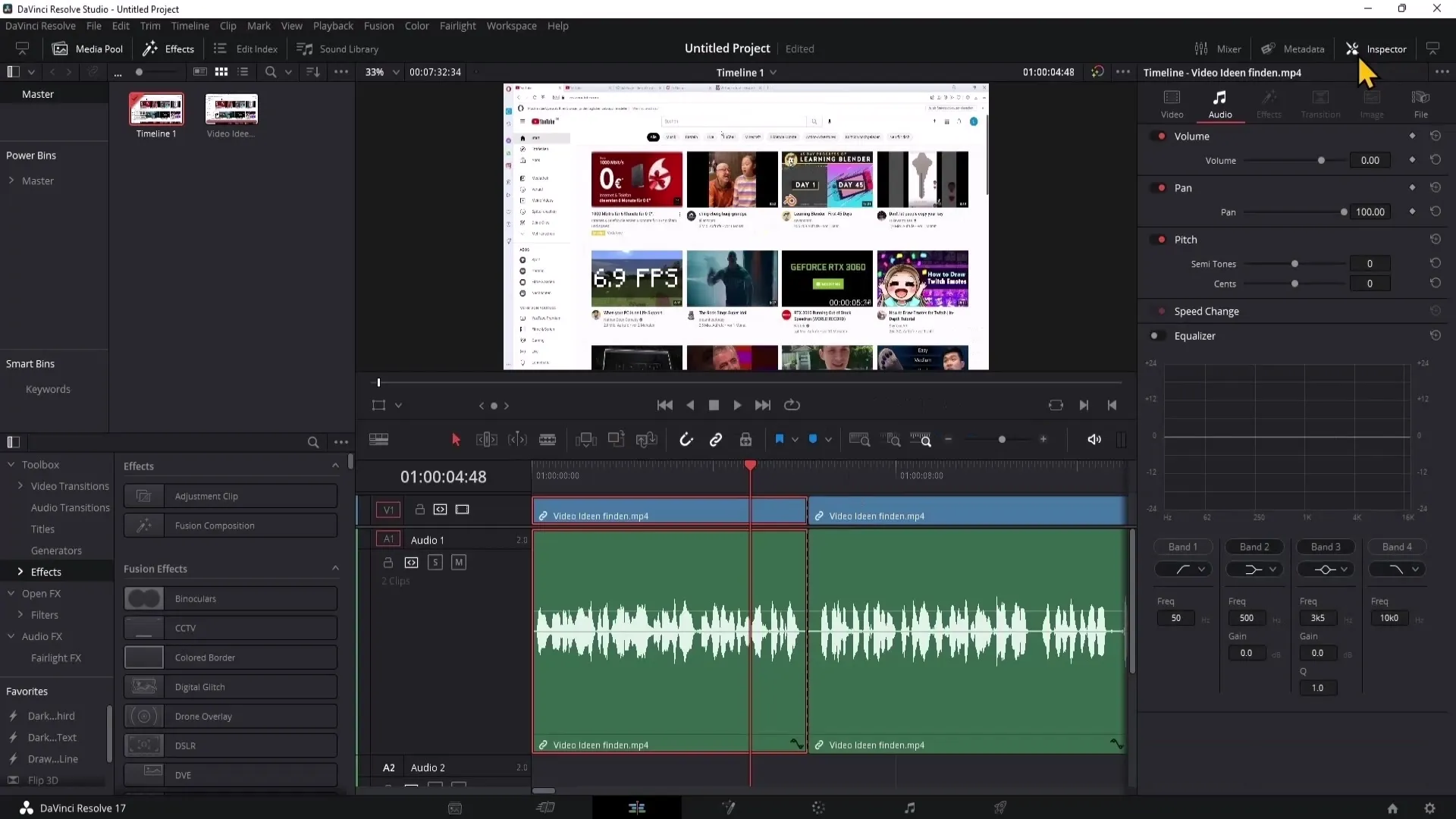
Pro další efekt přejdeme do oblasti Fairlight. Klikni na symbol not, abys zobrazil efekty. Zde najdeš různé zvukové efekty, které můžeš aplikovat na své klipy. Začneme s efektem ozvěny. Přetáhni ho na zvukovou stopu a uprav ho v inspektorovi. Můžeš upravit hlasitost ozvěny, aby nebyla příliš dominantní.

Další užitečnou funkcí je možnost uložení přednastavení ze dříve nastavených hodnot. Pokud se ti nastavení líbí, klikni na plus, abys uložil přednastavení. Tak můžeš rychle znovu použít stejná nastavení v budoucích projektech.
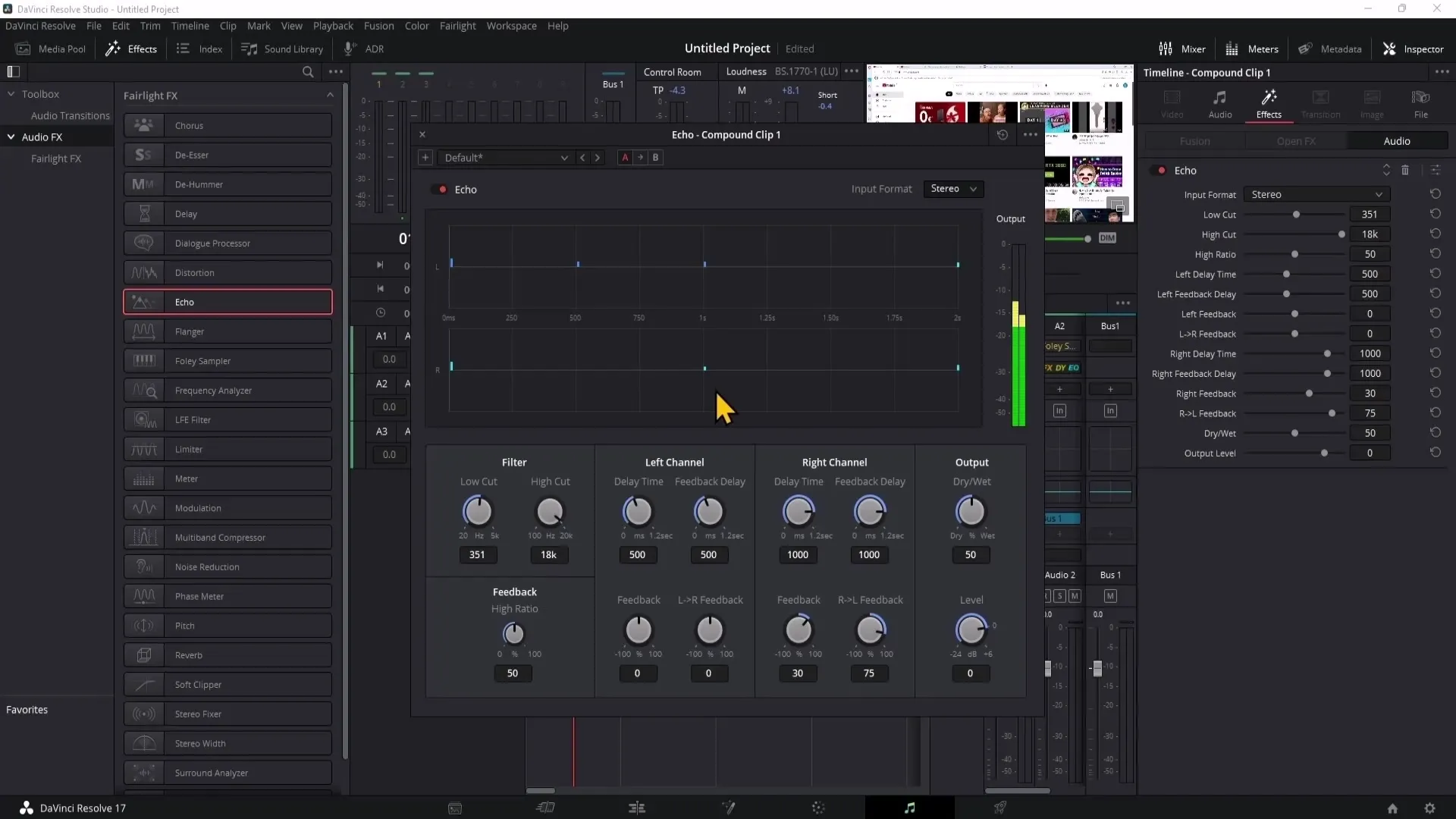
Nyní se podíváme na procesor dialogu. Přetáhni tento efekt na svůj klip a uprav regulátory. S různými parametry můžeš dál upravit svůj hlas, abys vytvořil různé zvukové krajiny.
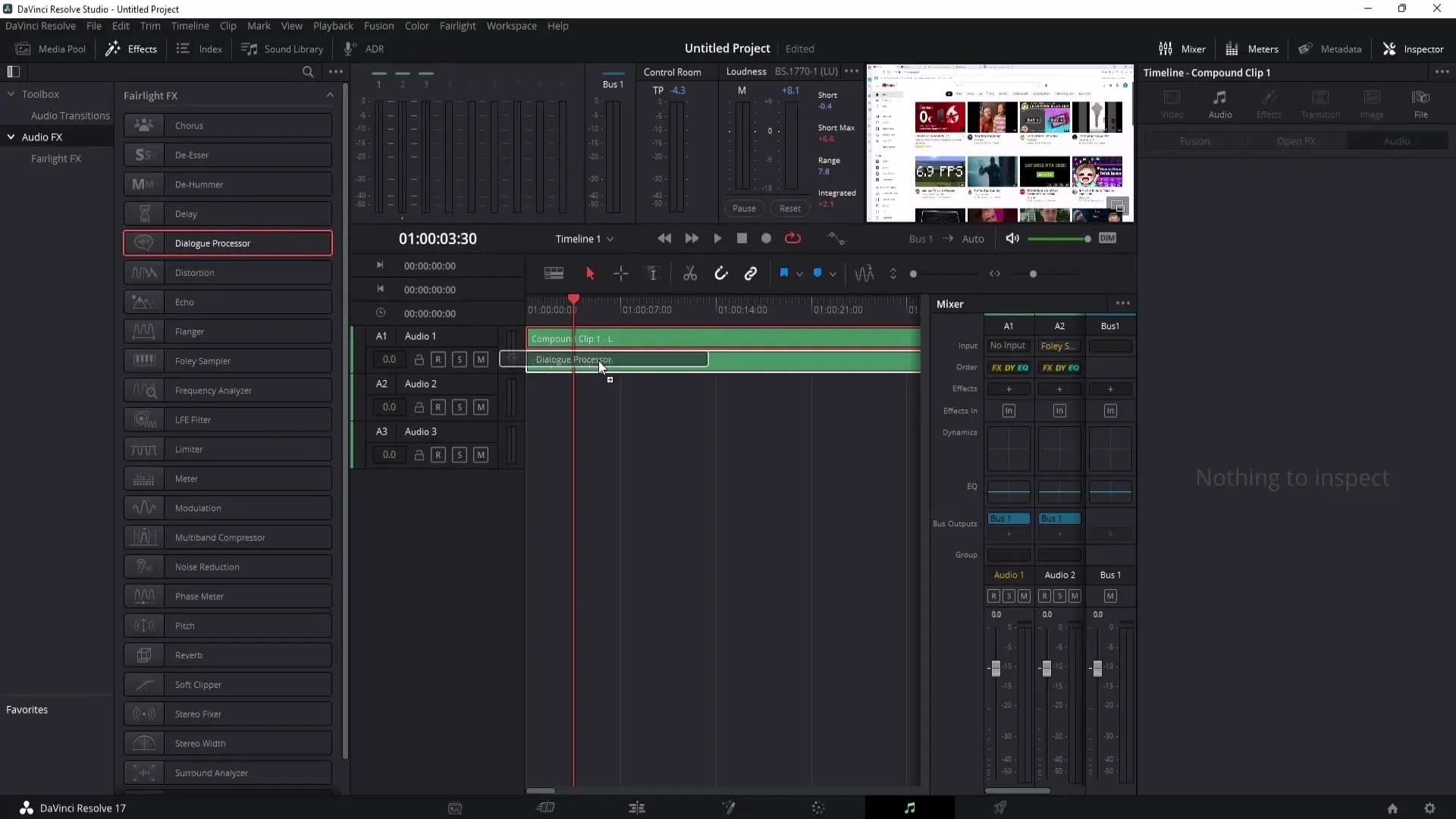
Dalším tvořivým nástrojem je efekt Rumble. Tento efekt můžeš jednoduše přetáhnout na svůj klip a změnit tak hlas do jiné dimenze. Experimentuj s regulátory, abys dosáhl požadovaného zvuku.
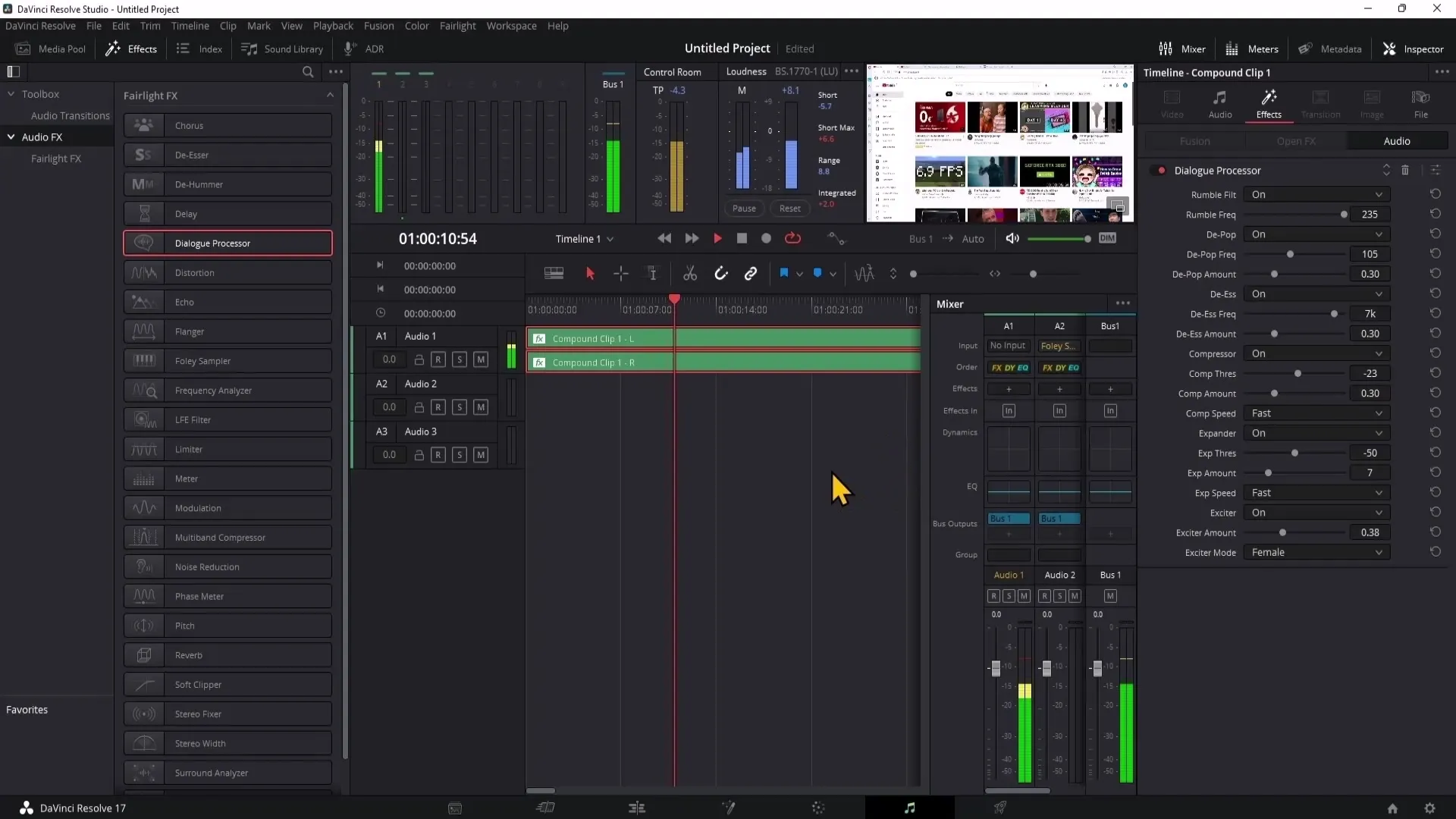
Zkus si také efekt zkreslení! Můžeš ho použít k přetížení a "zkreslení" svého hlasu - ideální pro humorný obsah nebo memy. Dbáj na opatrnost při přehrávání, protože může snadno zvýšit hlasitost.
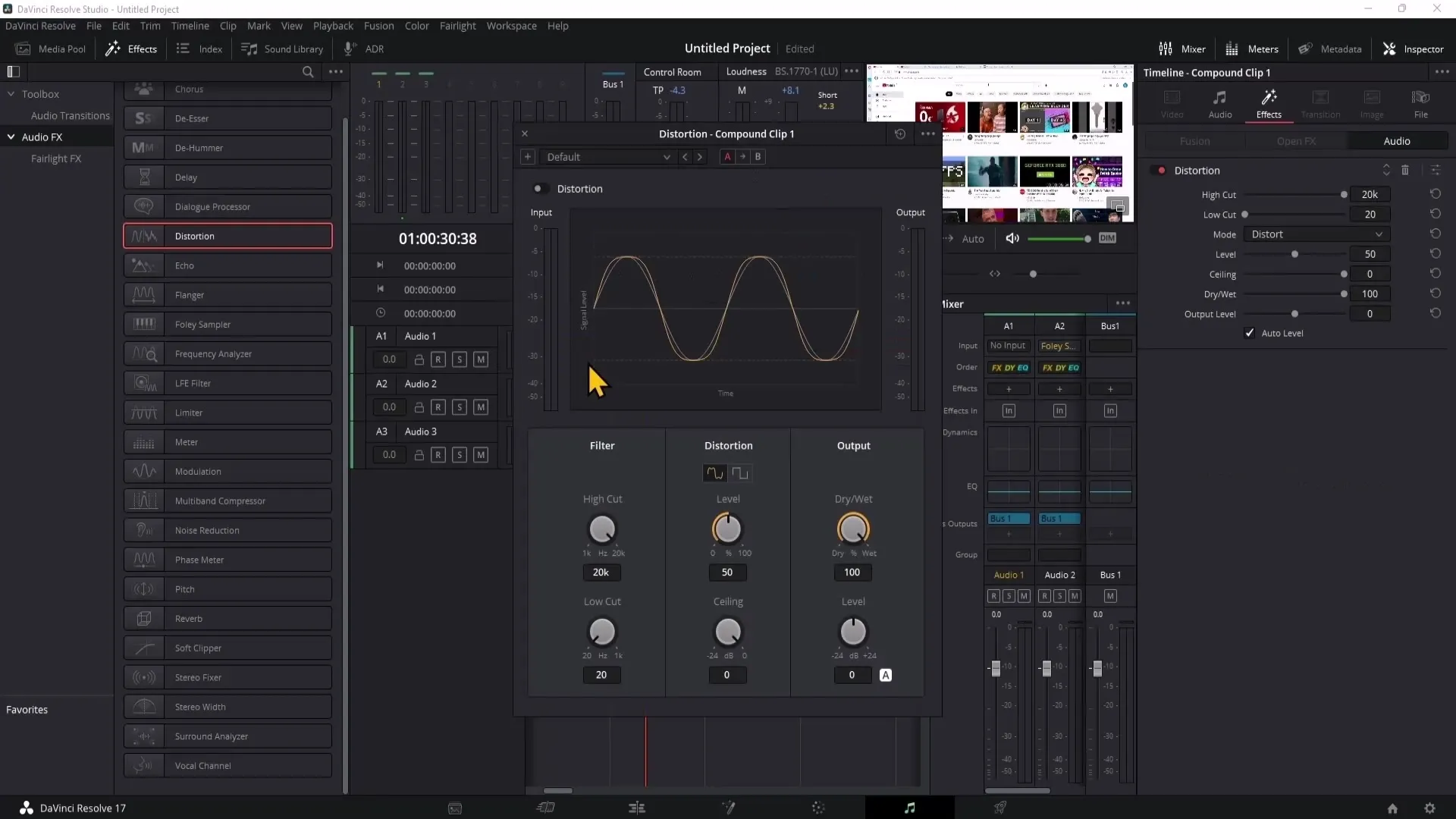
Efekt Reverberace je zvláště užitečný, pokud chceš svému hlasu dodat zvuk prázdné místnosti. Přetáhni tento efekt na klip a experimentuj s regulátory, abys určil sílu efektu. Zde můžeš upravit vzdálenost a jas ozvěny.
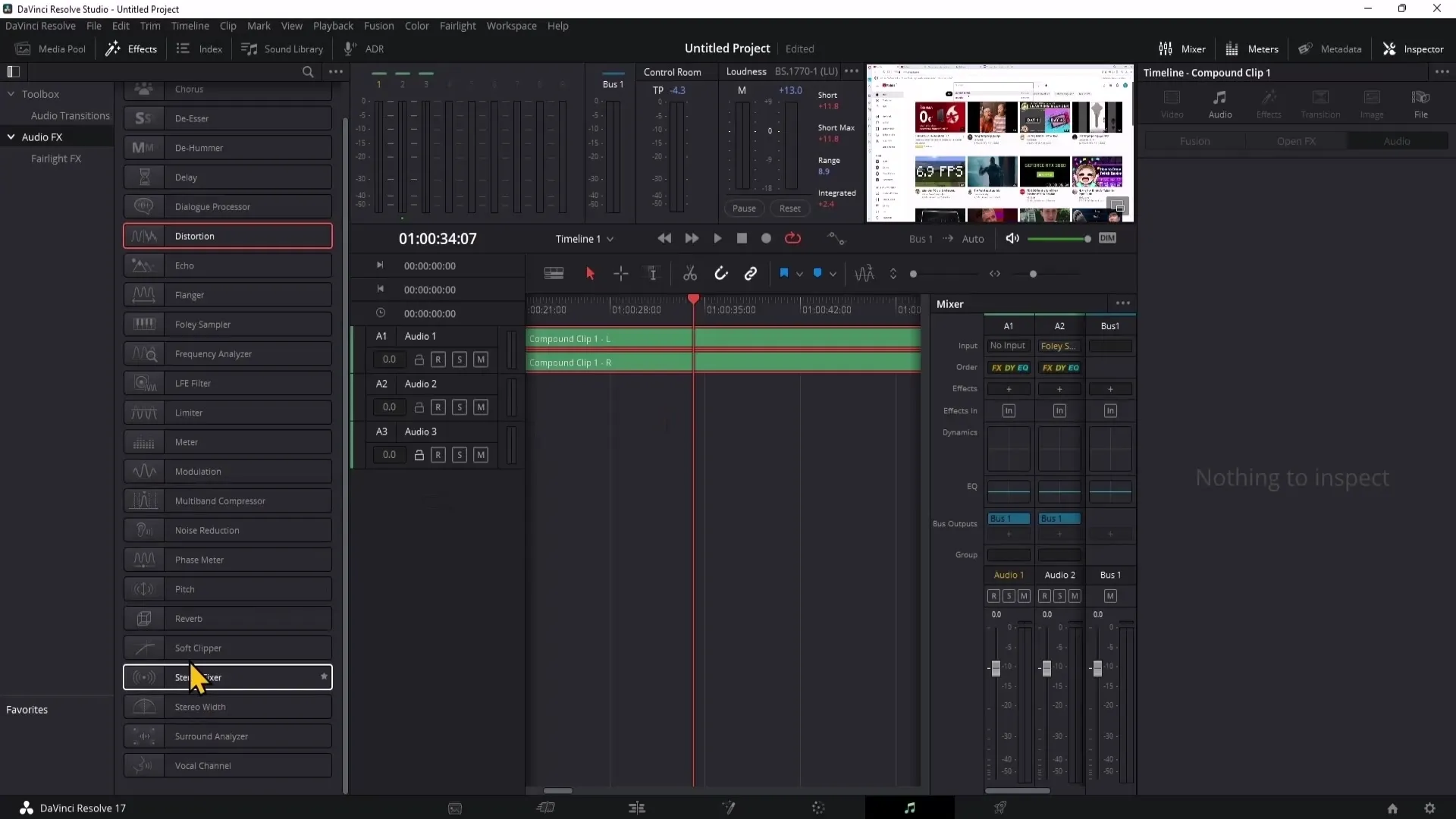
Na závěr se snažíš nastavit zvukové efekty tak, aby odpovídaly tvému videu. Využij možnost hrát si s různými efekty a jejich parametry, dokud nenajdeš nejlepší kombinaci.
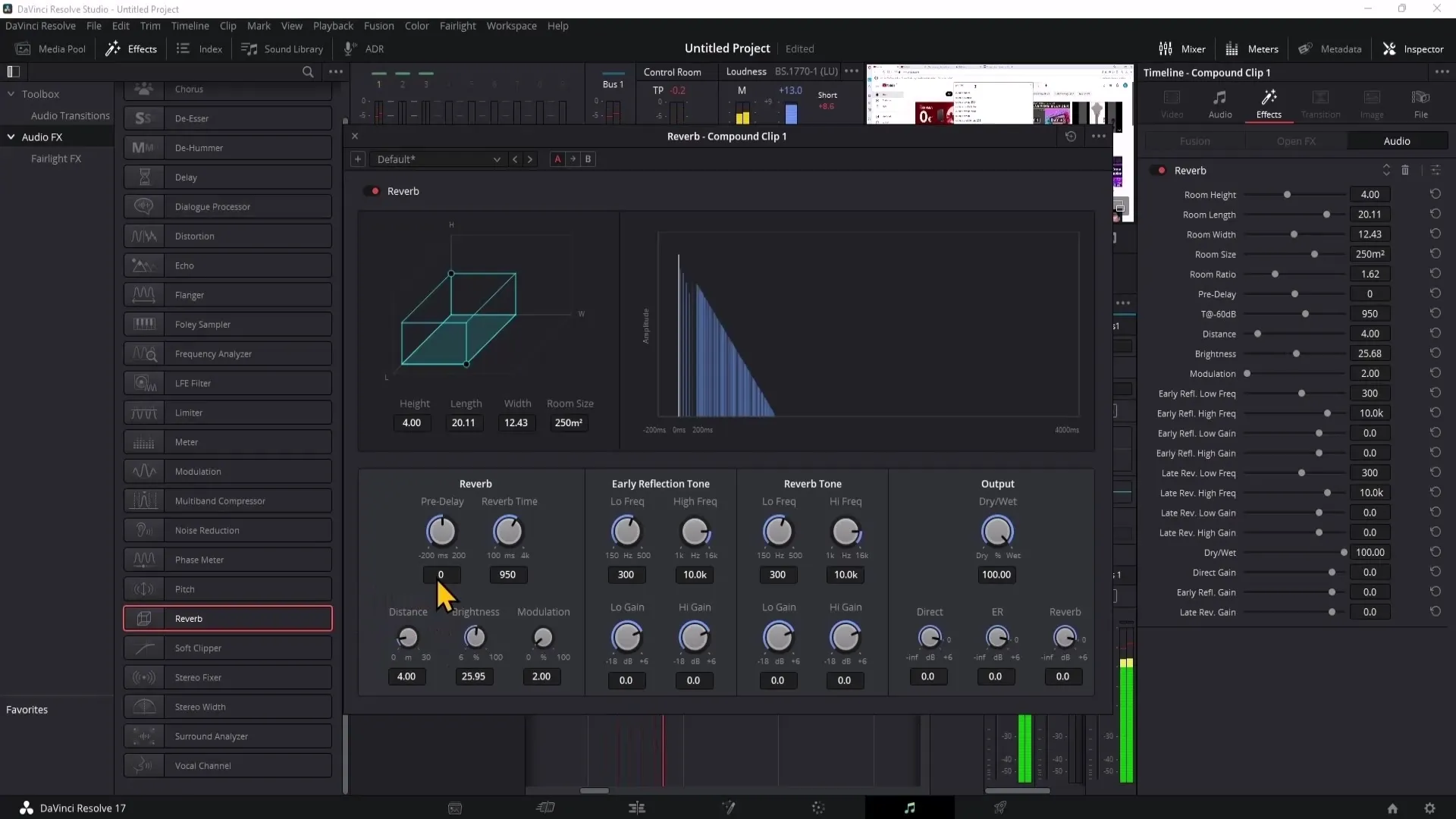
Závěr
Aby ses mohl rozvíjet skvělé zvukové efekty pro svá videa, jsou funkce DaVinci Resolve velmi užitečné. S řadou efektů, které můžeš individuálně upravovat a ukládat, ti nic nebrání ve tvůrčí úpravě zvuku.
Časté dotazy
Jak mohu aplikovat zvukový efekt na klip?Jednoduše přetáhněte požadovaný efekt z nabídky efektů na klip v části úprav.
Mohu si uložit své efekty?Ano, můžete uložit svá nastavení jako přednastavení, abyste je mohli znovu použít v jiných projektech.
Jak mohu upravit hlasitost efektu?Použijte příslušné regulátory v inspektoru k regulaci hlasitosti efektu.
Který efekt je nejlepší pro vtipný obsah?Distortivní efekt je skvělý pro zábavné zvuky nebo přefouknuté hlasy.
Je v DaVinci Resolve mnoho zvukových efektů?Ano, DaVinci Resolve nabízí mnoho zvukových efektů v oblasti Fairlight, které můžete použít.


